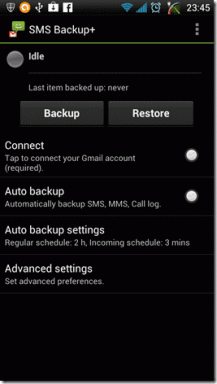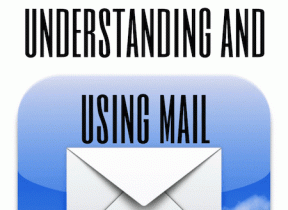Κορυφαίοι 8 τρόποι για να διορθώσετε το Telegram που δεν ανοίγει στην επιφάνεια εργασίας
Miscellanea / / February 03, 2022
Λόγω των δυνατοτήτων του σε πολλαπλές πλατφόρμες και της πλήρους λύσης που βασίζεται στο cloud, το Telegram είναι ευχάριστο να χρησιμοποιείται σε πλατφόρμες επιτραπέζιων υπολογιστών, συμπεριλαμβανομένων των Windows και του Mac. Μπορεί να υπάρχουν φορές που το Telegram δεν ανταποκρίνεται και δεν ανοίγει την εφαρμογή. Δείτε πώς μπορείτε να διορθώσετε το ζήτημα που δεν ανοίγει το Telegram στην επιφάνεια εργασίας.

Μπορείτε πάντα να κάνετε ολίσθηση με τον ιστό του Telegram, αλλά τίποτα δεν ξεπερνά την εμπειρία της εγγενούς εφαρμογής. Ας διορθώσουμε το πρόβλημα και ας αρχίσουμε να χρησιμοποιούμε το Telegram στα Windows.
Επίσης στο Guiding Tech
1. Κλείστε τελείως το Telegram
Όταν κλείνετε την εφαρμογή Telegram στα Windows, το σύστημα δεν τερματίζει εντελώς την υπηρεσία. Το Telegram συνεχίζει να εκτελεί το παρασκήνιο για να παρέχει νέα μηνύματα και ειδοποιήσεις άμεσα. Σε ορισμένες περιπτώσεις, όταν προσπαθείτε να εκκινήσετε το Telegram ενώ εκτελείται ήδη στο παρασκήνιο, ενδέχεται να αντιμετωπίσετε προβλήματα.
Πρέπει να χρησιμοποιήσετε Διαχειριστής εργασιών να κλείσετε εντελώς τις υπηρεσίες Telegram και να προσπαθήσετε ξανά.
Βήμα 1: Πατήστε το πλήκτρο Windows και αναζητήστε τη Διαχείριση εργασιών.
Βήμα 2: Πατήστε Enter και ανοίξτε τη Διαχείριση εργασιών.
Βήμα 3: Βρείτε το Telegram Desktop από τη λίστα. Θα βρείτε την επιλογή Telegram Desktop από τη λίστα της διαδικασίας Background.

Βήμα 4: Κάντε κλικ σε αυτό και επιλέξτε το κουμπί Τέλος εργασίας στο κάτω μέρος.
Εναλλακτικά, μπορείτε να κάνετε κλικ στο κουμπί επάνω βέλους στη γραμμή εργασιών των Windows, να κάνετε δεξί κλικ στο εικονίδιο του Telegram Desktop και να επιλέξετε την επιλογή Quit Telegram από το μενού περιβάλλοντος.

2. Βεβαιωθείτε ότι χρησιμοποιείτε την Ενεργή σύνδεση στο Διαδίκτυο
Για να συγχρονίσετε τα πιο πρόσφατα μηνύματα και τις ομαδικές ενημερώσεις, το Telegram απαιτεί ενεργή σύνδεση στο Διαδίκτυο. Εάν δεν είστε συνδεδεμένοι στο διαδίκτυο, το Telegram ενδέχεται να μην ανοίγει ή να έχει κολλήσει στην κατάσταση σύνδεσης.
Ανοίξτε την εφαρμογή Ρυθμίσεις στα Windows (χρησιμοποιήστε τα πλήκτρα Windows + I) και μεταβείτε στο μενού Δίκτυο και Διαδίκτυο. Χρησιμοποιήστε Ethernet ή μια λειτουργική σύνδεση Wi-Fi και ανοίξτε την εφαρμογή Telegram στα Windows.

3. Εκτελέστε την Αντιμετώπιση προβλημάτων εφαρμογών Windows Store
Η Microsoft προσφέρει ένα ενσωματωμένο πρόγραμμα αντιμετώπισης προβλημάτων για τη διόρθωση κακών συμπεριφορών των εγκατεστημένων εφαρμογών στον υπολογιστή σας. Δεδομένου ότι το Telegram είναι άμεσα διαθέσιμο από το Windows Store, μπορείτε να εκτελέσετε το εργαλείο αντιμετώπισης προβλημάτων και να διορθώσετε το Telegram να μην ανοίγει στην επιφάνεια εργασίας.
Ακολουθήστε τα παρακάτω βήματα για να εκτελέσετε το πρόγραμμα αντιμετώπισης προβλημάτων εφαρμογών Windows Store στον υπολογιστή σας.
Βήμα 1: Εκκινήστε την εφαρμογή Ρυθμίσεις των Windows.
Βήμα 2: Μεταβείτε στο Σύστημα και ανοίξτε το μενού Αντιμετώπιση προβλημάτων.

Βήμα 3: Επιλέξτε άλλα εργαλεία αντιμετώπισης προβλημάτων.

Βήμα 4: Κάντε κύλιση προς τα κάτω και επιλέξτε Εκτέλεση δίπλα στο εργαλείο αντιμετώπισης προβλημάτων εφαρμογών του Windows Store.

Δεν χρειάζεται να κάνετε τίποτα τώρα. Αφήστε τα Windows να εκτελέσουν το εργαλείο αντιμετώπισης προβλημάτων και να διορθώσετε το πρόβλημα του Telegram για εσάς.
Επίσης στο Guiding Tech
4. Να επιτρέπεται στο Telegram να εκτελείται πάντα στο παρασκήνιο
Από προεπιλογή, όλες οι εφαρμογές των Windows είναι βελτιστοποιημένες από το λειτουργικό σύστημα Power. Εδώ τα Windows αποφασίζουν τι είναι καλύτερο για εξοικονόμηση ενέργειας, επιτρέποντας ταυτόχρονα στην εφαρμογή να λαμβάνει ειδοποιήσεις. Έχετε την επιλογή να το αλλάξετε σε Πάντα για να διατηρείται το Telegram να λειτουργεί συνεχώς στο παρασκήνιο.
Ως αποτέλεσμα, το Telegram μπορεί να χρησιμοποιεί περισσότερη ισχύ, αλλά δεν θα αντιμετωπίσετε το Telegram να μην ανοίγει ή να κολλάει σε προβλήματα σύνδεσης.
Βήμα 1: Μεταβείτε στις Ρυθμίσεις των Windows και ανοίξτε το μενού Εφαρμογές.
Βήμα 2: Επιλέξτε Εφαρμογές και λειτουργίες.

Βήμα 3: Κάντε κύλιση προς τα κάτω στο Telegram Desktop.
Βήμα 4: Κάντε κλικ στο μενού με τις τρεις κουκκίδες και επιλέξτε Προηγμένες επιλογές.

Βήμα 5: Από το μενού Δικαιώματα εφαρμογών παρασκηνίου, επιλέξτε Πάντα.

5. Επισκευή Telegram
Έχετε επίσης την επιλογή να επιδιορθώσετε την εφαρμογή Telegram. Δείτε πώς μπορείτε να βρείτε και να εκτελέσετε το εργαλείο επιδιόρθωσης για το Telegram στα Windows.
Βήμα 1: Ανοίξτε την εφαρμογή Ρυθμίσεις των Windows (πλήκτρα Windows + I) και μεταβείτε στο μενού Εφαρμογές.
Βήμα 2: Επιλέξτε Εφαρμογές και λειτουργίες και βρείτε το Telegram Desktop από τη λίστα.

Βήμα 3: Μεταβείτε στο μενού Για προχωρημένους και θα βρείτε το κουμπί Επιδιόρθωση κάτω από το μενού Επαναφορά.

Κάντε κλικ στην Επιδιόρθωση και αφήστε τα Windows να τρέξουν το εργαλείο Επιδιόρθωσης για να διορθώσετε προβλήματα στο Telegram.
6. Κλείστε άλλες εφαρμογές στα Windows
Αυτό ισχύει για ισχυρούς χρήστες που εκτελούν εφαρμογές με ένταση γραφικών, όπως π.χ Photoshop στον υπολογιστή. Εάν έχετε πάρα πολλές εφαρμογές και προγράμματα ανοιχτά, μπορεί να σας τελειώσει η μνήμη RAM και αυτό μπορεί να οδηγήσει σε προβλήματα που δεν ανοίγουν το Telegram στα Windows.
Ας σας δείξουμε πώς να ελέγχετε τη δωρεάν μνήμη RAM στον υπολογιστή σας και, στη συνέχεια, μπορείτε να χρησιμοποιήσετε τη Διαχείριση εργασιών για να κλείσετε διεργασίες και εφαρμογές στο παρασκήνιο.
Βήμα 1: Πατήστε το πλήκτρο Windows και αναζητήστε το Resource Monitor. Πατήστε Enter και ανοίξτε την εφαρμογή.
Βήμα 2: Από την επιλογή Φυσική μνήμη, ελέγξτε τα διαθέσιμα δωρεάν MB.

Εάν σας τελειώνει η μνήμη RAM, ανοίξτε τη Διαχείριση εργασιών (ανατρέξτε στο πρώτο κόλπο) και κλείστε τις μη απαραίτητες εφαρμογές και υπηρεσίες στον υπολογιστή σας.
7. Ενημερώστε το Telegram
Όπως αναφέραμε προηγουμένως, η Telegram διανέμει την εφαρμογή μέσω του Microsoft Store στα Windows. Η πλειοψηφία δεν έχει τη συνήθεια να ενημερώνει εφαρμογές από το Store. Μετά από λίγο, είναι καλή πρακτική να επισκεφτείτε το Microsoft Store και να εγκαταστήσετε εκκρεμείς ενημερώσεις.
Ανοίξτε το Microsoft Store στα Windows και μεταβείτε στο μενού Βιβλιοθήκη. Ενημερώστε το Telegram στην πιο πρόσφατη έκδοση και ανοίξτε την εφαρμογή.
Επίσης στο Guiding Tech
8. Χρησιμοποιήστε εφαρμογές Telegram τρίτων
Το Telegram προσφέρει σχετικά API για τη δημιουργία μιας εφαρμογής τρίτου μέρους. Οι προγραμματιστές έχουν χρησιμοποιήσει τα API και έχουν δημιουργήσει εναλλακτικές λύσεις Telegram. Μια τέτοια εφαρμογή είναι το Unigram. Είναι μια από τις καλύτερες εφαρμογές Telegram στα Windows με όμορφο περιβάλλον χρήστη και άψογο UX.

Εάν η προεπιλεγμένη εφαρμογή Telegram λειτουργεί στα Windows, μπορείτε να δοκιμάσετε το Unigram.
Κατεβάστε το Unigram για Windows
Αποκτήστε ξανά πρόσβαση στο Telegram στην επιφάνεια εργασίας
Το Telegram συνεχίζει να ευδοκιμεί στην αγορά IM (Instant Messaging) του WhatsApp. Η εφαρμογή που δεν ανοίγει στην επιφάνεια εργασίας μπορεί να σας μπερδέψει. Χρησιμοποιήστε τα παραπάνω κόλπα και διορθώστε το πρόβλημα με στυλ. Ενώ είστε σε αυτό, ενημερώστε μας το κόλπο που λειτούργησε για εσάς.